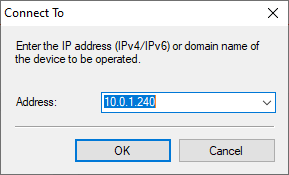Modelo: Linha imagerunnerAdvance, iRA, IRADV
Técnico: Bruno Subkoviaki
Defeito: Aparece no centro da tela do painel da máquina a seguinte sigla "MPSF"
Causa: Modo MEAPSAFE habilitado em NIVEL2 > COPIER> OPTION > MEAPSAFE em 1
Solução Aplicada: Desativado o MEAPSAFE em NIVEL2 > COPIER> OPTION > MEAPSAFE em 0
A operação deste item está sujeita a restrições impostas pela configuração [Restrict Service Representation Access]. Para configurar o modo seguro na plataforma MEAP (Modular Extensible Application Platform), siga as seguintes etapas:
1. O Modo de Plataforma Segura (MPSF) é ativado no painel de controle.
2. No MPSF, o aplicativo MEAP é desativado, permitindo apenas a ativação do aplicativo do sistema. O sistema é inicializado em seu estado original.
3. O Modo Seguro facilita a obtenção de registros para análise da causa de qualquer falha no MEAP."